
Müssen Sie eine sehr große Datei hochladen, um sie online zu speichern oder per E-Mail an einen Freund zu senden? Unabhängig davon, ob Sie eine Datei per E-Mail versenden oder Online-Speicherseiten wie SkyDrive verwenden, ist die Größe der Dateien, die Sie verwenden können, begrenzt. Hier erfahren Sie, wie Sie die Grenzen umgehen.
Mit Skydrive können Sie nur Dateien mit bis zu 50 MB hinzufügen. Mit dem Dropbox-Desktop-Client können Sie wirklich große Dateien hinzufügen. Die Weboberfläche ist jedoch auf 300 MB begrenzt. Wenn Sie sich also auf einem anderen PC befinden und Ihrer Dropbox riesige Dateien hinzufügen möchten, Sie müssten sie teilen. Dieselbe Technik funktioniert auch für jeden Dateifreigabedienst - selbst wenn Sie Dateien per E-Mail gesendet haben.
Es gibt zwei Möglichkeiten, wie Sie die Grenzwerte umgehen können: Erstens, indem Sie die Dateien nur komprimieren, wenn Sie sich dem Grenzwert nähern. Die zweite und interessantere Möglichkeit besteht darin, die Dateien in kleinere Teile aufzuteilen. Lesen Sie weiter, wie Sie beides tun können.
Box-Symbol von köstlichen Raum
Verkleinern Sie einfach die Datei!
Was können Sie also tun, wenn Sie wirklich eine größere Datei freigeben müssen, aber das Upload-Limit erreicht haben? Wenn Sie sich dem Limit nähern, können Sie möglicherweise mit dem Komprimieren der Originaldatei auskommen. Sie können einfach mit der rechten Maustaste klicken und auswählen Senden an -> Komprimierter Ordner Sie sparen jedoch noch mehr Platz, wenn Sie ein anderes Komprimierungswerkzeug verwenden, das effizienter als das Zip-Format ist.
Wir empfehlen die Installation des Freeware 7-Zip-Programms. dann einfach auswählen Hinzufügen deine Datei .Glück und Ihre Datei wird im 7-Zip-Format komprimiert. Abhängig von Ihrer Datei können Sie häufig mehrere Megabit von einer 50-MB-Datei rasieren, damit Sie sie problemlos hochladen können.
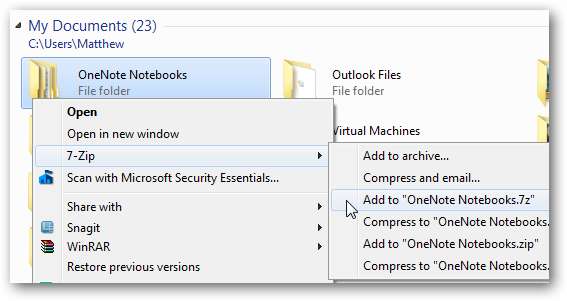
Teilen Sie die Datei in Chunks auf
Aber was ist, wenn Ihre Datei noch zu groß ist? Es ist wieder 7-Zip zur Rettung! Öffnen Sie dieses Mal das 7-Zip-Fenster und navigieren Sie zu dem Ordner, in dem Ihre Datei gespeichert ist. Klicken Sie mit der rechten Maustaste auf die Datei, die Sie hochladen möchten, und wählen Sie sie aus Datei teilen .
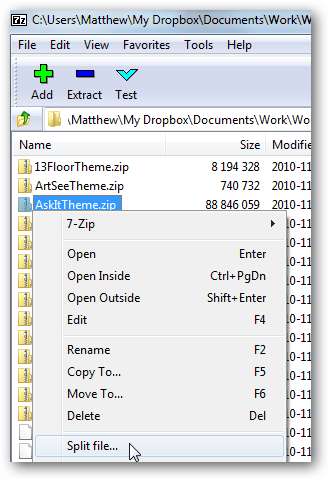
Daraufhin wird ein Dialogfeld geöffnet, in dem Sie gefragt werden, wo die geteilten Dateien gespeichert werden sollen und in welche Größe sie aufgeteilt werden sollen. Sie können die Standardgrößen für Disketten, CDs oder DVDs auswählen. Da Sie jedoch wahrscheinlich keine Diskette verwenden (wird diese heute noch verwendet?), Geben Sie einfach die gewünschte Größe in das Feld ein. Wir traten ein 50 MB um unsere Datei in 50-MB-Blöcke zu zerlegen, damit wir sie einfach auf SkyDrive hochladen können. Drücken Sie In Ordnung wenn du fertig bist Wenn Sie E-Mail verwenden, können Sie die Dateien in 10-MB-Blöcke aufteilen, die wahrscheinlich durchlaufen werden.
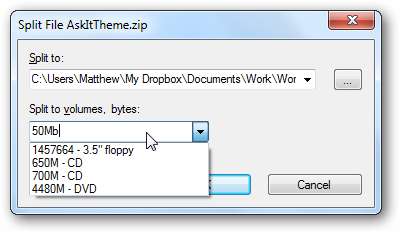
Warten Sie jetzt einen Moment, während 7-Zip Ihre Datei in schöne, kleinere Dateien aufteilt.
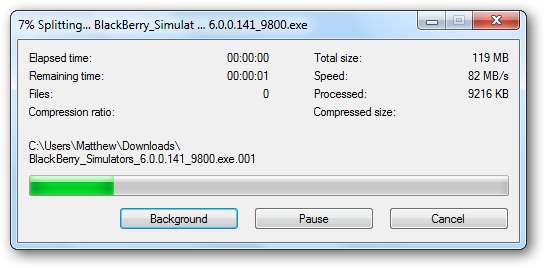
Laden Sie Ihre Dateien hoch oder senden Sie sie per E-Mail
Sobald der Aufteilungsprozess abgeschlossen ist, können Sie versuchen, Ihre Dateien erneut hochzuladen. Wählen Sie diesmal die neuen Aufteilungsdateien aus. Und wenn Sie die richtige Dateigröße zum Teilen der Datei ausgewählt haben, sollten Ihre neuen Dateien einwandfrei hochgeladen werden. Soviel zu Dateigrößenbeschränkungen!
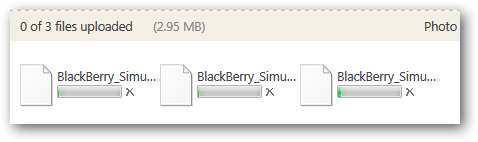
Stellen Sie die Originaldatei wieder her
Das einzige Problem ist, dass Sie jetzt eine Reihe von Dateien mit dem Namen haben yourfile.ext .001, yourfile.ext .002 und mehr. Was machen Sie mit diesen Dateien? Sie müssen sie wieder in die Originaldatei konvertieren. Speichern Sie dazu einfach die Dateien im selben Ordner und navigieren Sie in 7-Zip zu diesem Ordner. Klicken Sie mit der rechten Maustaste auf die erste Datei mit der Erweiterung .001 und auswählen Dateien kombinieren .
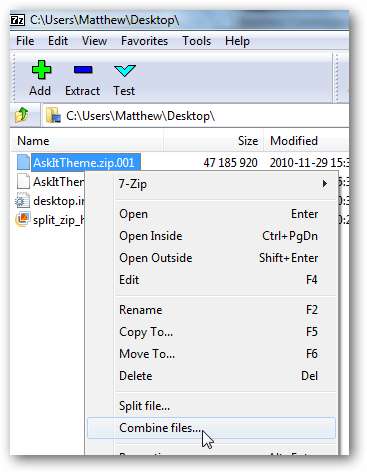
7-Zip erkennt die anderen Dateien und fragt, wo Sie sie speichern möchten. Drücken Sie In Ordnung Um die Dateien zu kombinieren, haben Sie Sekunden später wieder Ihre Originaldatei.
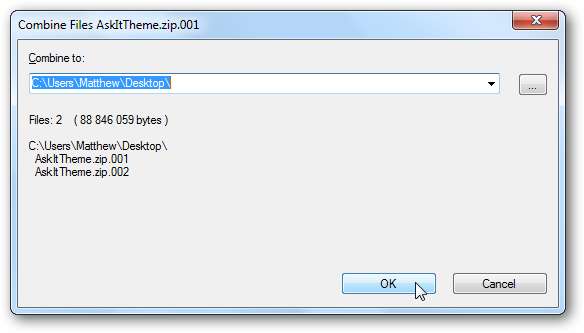
Das ist es! Jetzt können Sie Dateien beliebiger Größe hochladen, freigeben und die Originaldatei problemlos zurückerhalten. Sie können dies mit vielen verschiedenen Dateiarchivierungsprogrammen tun, aber 7-Zip funktioniert hervorragend und ist kostenlos. Wir empfehlen es daher. Unabhängig davon, ob Sie eine Datei komprimieren, teilen oder die geteilten Teile kombinieren müssen, funktioniert sie für alles hervorragend.







